WIN7修改了活动分区不能开机怎么办
如何修复Windows系统的无法启动问题

如何修复Windows系统的无法启动问题Windows系统无法启动是许多计算机用户可能会遇到的一个常见问题。
当您遇到这种情况时,您可能会感到困惑和无助。
好消息是,有几种方法可以修复这个问题,使您的Windows系统重新正常工作。
本文将向您介绍一些常见的解决方案,帮助您修复Windows系统的无法启动问题。
第一种方法是通过使用Windows安全模式来修复系统启动问题。
Windows安全模式是一种在系统启动时加载最少的驱动程序和服务的模式。
要进入安全模式,您可以按下计算机启动时显示的相关按键(通常是F8键),然后选择“进入安全模式”选项。
在安全模式下,您可以尝试以下解决方案:1. 执行系统还原:在安全模式下,打开“控制面板”,然后选择“系统和安全”。
点击“系统”选项,选择“系统保护”链接,然后点击“系统还原”按钮。
按照向导的指示选择先前创建的还原点,这将恢复您的系统到正常工作状态。
2. 扫描病毒和恶意软件:在安全模式下,运行杀毒软件或安全软件进行系统扫描,以查找并删除可能导致系统无法启动的病毒或恶意软件。
确保您的杀毒软件是最新版本,并更新其病毒定义文件。
如果Windows安全模式无法解决问题,您可以尝试使用Windows安装光盘或USB驱动器进行修复。
以下是具体步骤:1. 插入Windows安装光盘或USB驱动器,并重新启动计算机。
确保按下计算机启动时显示的相关按键(通常是F12键或DEL键)以进入BIOS设置。
2. 在BIOS设置中,找到引导选项并将其设置为从光盘或USB驱动器启动。
保存更改并退出BIOS设置。
3. 计算机重新启动后,按照屏幕上的指示选择“修复你的计算机”或类似选项。
进入修复环境后,选择“故障排除”>“高级选项”>“启动修复”。
4. 系统会自动运行启动修复工具,尝试修复引导问题。
根据情况,您可能需要提供Windows管理员凭据。
除了这些方法,您还可以尝试使用系统恢复映像来修复无法启动的Windows系统。
win7系统修改活动分区后不能开机的解决措施
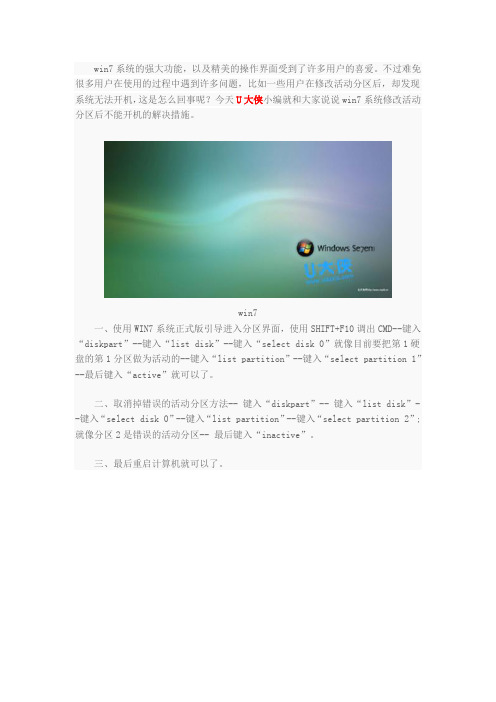
win7系统的强大功能,以及精美的操作界面受到了许多用户的喜爱。
不过难免很多用户在使用的过程中遇到许多问题,比如一些用户在修改活动分区后,却发现系统无法开机,这是怎么回事呢?今天U大侠小编就和大家说说win7系统修改活动分区后不能开机的解决措施。
win7
一、使用WIN7系统正式版引导进入分区界面,使用SHIFT+F10调出CMD--键入“diskpart”--键入“list disk”--键入“select disk 0”就像目前要把第1硬盘的第1分区做为活动的--键入“list partition”--键入“select partition 1”--最后键入“active”就可以了。
二、取消掉错误的活动分区方法-- 键入“diskpart”-- 键入“list disk”--键入“select disk 0”--键入“list partition”--键入“select partition 2”;就像分区2是错误的活动分区-- 最后键入“inactive”。
三、最后重启计算机就可以了。
Windows7操作系统启动故障解决方案集锦
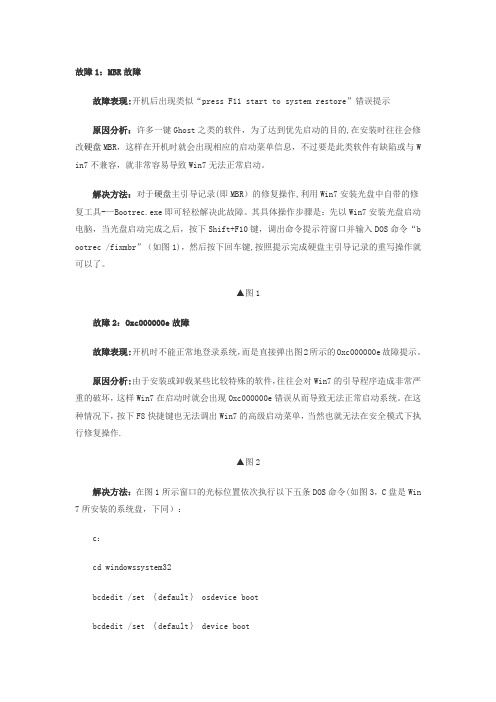
故障1:MBR故障故障表现:开机后出现类似“press F11 start to system restore”错误提示原因分析:许多一键Ghost之类的软件,为了达到优先启动的目的,在安装时往往会修改硬盘MBR,这样在开机时就会出现相应的启动菜单信息,不过要是此类软件有缺陷或与W in7不兼容,就非常容易导致Win7无法正常启动。
解决方法:对于硬盘主引导记录(即MBR)的修复操作,利用Win7安装光盘中自带的修复工具-—Bootrec.exe即可轻松解决此故障。
其具体操作步骤是:先以Win7安装光盘启动电脑,当光盘启动完成之后,按下Shift+F10键,调出命令提示符窗口并输入DOS命令“b ootrec /fixmbr”(如图1),然后按下回车键,按照提示完成硬盘主引导记录的重写操作就可以了。
▲图1故障2:Oxc000000e故障故障表现:开机时不能正常地登录系统,而是直接弹出图2所示的Oxc000000e故障提示。
原因分析:由于安装或卸载某些比较特殊的软件,往往会对Win7的引导程序造成非常严重的破坏,这样Win7在启动时就会出现Oxc000000e错误从而导致无法正常启动系统。
在这种情况下,按下F8快捷键也无法调出Win7的高级启动菜单,当然也就无法在安全模式下执行修复操作.▲图2解决方法:在图1所示窗口的光标位置依次执行以下五条DOS命令(如图3,C盘是Win 7所安装的系统盘,下同):c:cd windowssystem32bcdedit /set {default} osdevice bootbcdedit /set {default} device bootbcdedit /set {default} detecthal 1小贴士:如果大家没有Win7安装光盘,亦可进入WinPE环境中执行上述五条DOS命令。
▲图3故障3:开机时出现BOOTMGR is missing错误故障表现:每当开机时,都会出现图4所示的错误提示信息,同样不能正常地登录系统.该错误提示,翻译成汉语就是Bootmgr丢失,按Ctrl+Alt+Del重新启动。
Windows7_引导修复

Windows7 引导修复一、Windows7引导概述(一)术语说明Bootmgr(Windows Boot Manager):Windows启动管理器BCD(Boot Configuration Data):启动配置数据存储(二)双分区Windows7与单分区Windows71、双分区Windows7:Win7安装后默认占用两个主分区,一个C盘(windows文件夹所在的盘,硬盘的第一个分区,不是活动的)和一个隐藏分区(引导文件所在的盘,硬盘的第二个分区,真正的活动分区)。
2、单分区Windows7:可以将Win7默认安装出的两个分区合二为一,合并方法是:①将两个分区的文件合并到C盘(即硬盘第一个分区);②将C盘设为活动分区;③执行"bootsect /nt60 c:"给C盘写入兼容bootmgr的引导代码;④用Windows7的安装光盘启动计算机,进入光盘后选择“修复计算机”,光盘中的“系统恢复选项”就开始工作了,稍等提示完成,重启OK。
(三)Windows7的引导过程1、BIOS按设置的存储介质次序轮询到硬盘后,首先寻找硬盘的MBR(主引导记录)和DPT(分区表),然后根据MBR和DPT中的信息寻找系统分区。
2、硬盘MBR中有两个重要信息(引导代码):一个是“目标分区”,一个是“系统类型”。
带/MBR参数的bootsect能向MBR中同时写入“活动标记”和“系统类型”。
3、DPT就像是一副地图,MBR中的“目标分区”就像是目的地地名,一般的分区工具都将这个地名写成“活动分区”,但有些软件会对地名进行特殊改写,比如一键还原精灵就将地名改写为自己的“备份/恢复分区”,而这个“备份/恢复分区”并不是活动的。
4、活动分区的PBR(分区引导记录,也叫OBR或DBR)中也有一个重要信息(引导代码),即“引导文件名称”。
对于WinXP,“引导文件名称”是“ntldr”。
对于Win7,“引导文件名称”是“bootmgr”。
Win7启动的完美修复
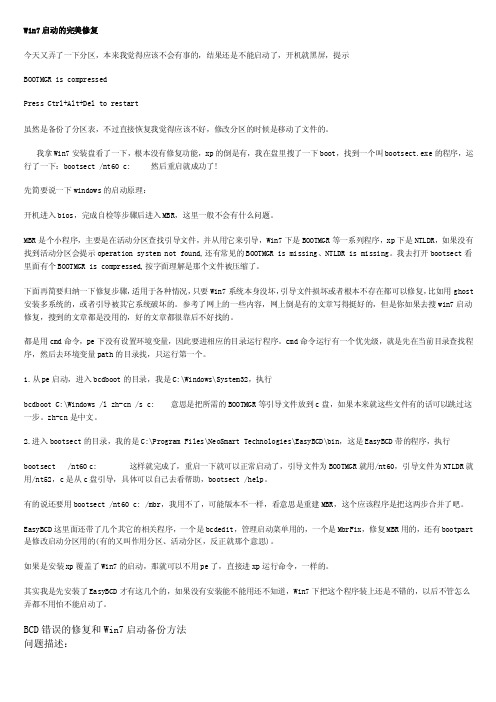
Win7启动的完美修复今天又弄了一下分区,本来我觉得应该不会有事的,结果还是不能启动了,开机就黑屏,提示BOOTMGR is compressedPress Ctrl+Alt+Del to restart虽然是备份了分区表,不过直接恢复我觉得应该不好,修改分区的时候是移动了文件的。
我拿Win7安装盘看了一下,根本没有修复功能,xp的倒是有,我在盘里搜了一下boot,找到一个叫bootsect.exe的程序,运行了一下:bootsect /nt60 c: 然后重启就成功了!先简要说一下windows的启动原理:开机进入bios,完成自检等步骤后进入MBR,这里一般不会有什么问题。
MBR是个小程序,主要是在活动分区查找引导文件,并从用它来引导,Win7下是BOOTMGR等一系列程序,xp下是NTLDR,如果没有找到活动分区会提示operation system not found,还有常见的BOOTMGR is missing、NTLDR is missing。
我去打开bootsect看里面有个BOOTMGR is compressed,按字面理解是那个文件被压缩了。
下面再简要归纳一下修复步骤,适用于各种情况,只要Win7系统本身没坏,引导文件损坏或者根本不存在都可以修复,比如用ghost 安装多系统的,或者引导被其它系统破坏的。
参考了网上的一些内容,网上倒是有的文章写得挺好的,但是你如果去搜win7启动修复,搜到的文章都是没用的,好的文章都很靠后不好找的。
都是用cmd命令,pe下没有设置环境变量,因此要进相应的目录运行程序。
cmd命令运行有一个优先级,就是先在当前目录查找程序,然后去环境变量path的目录找,只运行第一个。
1.从pe启动,进入bcdboot的目录,我是C:\Windows\System32,执行bcdboot C:\Windows /l zh-cn /s c: 意思是把所需的BOOTMGR等引导文件放到c盘,如果本来就这些文件有的话可以跳过这一步。
电脑无法启动尝试这些修复方法
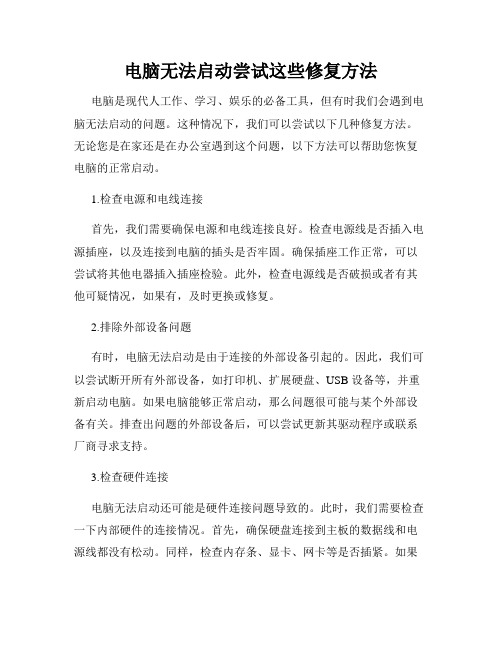
电脑无法启动尝试这些修复方法电脑是现代人工作、学习、娱乐的必备工具,但有时我们会遇到电脑无法启动的问题。
这种情况下,我们可以尝试以下几种修复方法。
无论您是在家还是在办公室遇到这个问题,以下方法可以帮助您恢复电脑的正常启动。
1.检查电源和电线连接首先,我们需要确保电源和电线连接良好。
检查电源线是否插入电源插座,以及连接到电脑的插头是否牢固。
确保插座工作正常,可以尝试将其他电器插入插座检验。
此外,检查电源线是否破损或者有其他可疑情况,如果有,及时更换或修复。
2.排除外部设备问题有时,电脑无法启动是由于连接的外部设备引起的。
因此,我们可以尝试断开所有外部设备,如打印机、扩展硬盘、USB 设备等,并重新启动电脑。
如果电脑能够正常启动,那么问题很可能与某个外部设备有关。
排查出问题的外部设备后,可以尝试更新其驱动程序或联系厂商寻求支持。
3.检查硬件连接电脑无法启动还可能是硬件连接问题导致的。
此时,我们需要检查一下内部硬件的连接情况。
首先,确保硬盘连接到主板的数据线和电源线都没有松动。
同样,检查内存条、显卡、网卡等是否插紧。
如果发现有松动的连接,重新插入即可。
此外,可以尝试更换硬件连接线缆,以排除线缆损坏的可能性。
4.检查启动设置有时,电脑无法启动是由于启动设置的问题。
我们可以进入 BIOS (基本输入/输出系统)或 UEFI(统一固件接口)界面,检查启动顺序是否正确。
确保硬盘作为启动设备被正确识别,并处于首选启动设备的位置。
如果需要调整启动顺序,可以按照相关提示进行设置。
5.使用恢复工具或系统修复如果以上方法都没有解决问题,我们可以尝试使用内置的恢复工具或操作系统安装盘进行修复。
对于 Windows 操作系统,可以尝试使用"修复你的计算机" 选项进入 Windows 修复环境,进行自动修复或还原系统设置。
另外,还可以使用恢复盘或系统备份进行系统还原。
6.查找专业技术支持如果以上方法仍然无法解决问题,建议联系专业技术支持。
Windows7_引导修复

Windows7 引导修复一、Windows7引导概述(一)术语说明Bootmgr(Windows Boot Manager):Windows启动管理器BCD(Boot Configuration Data):启动配置数据存储(二)双分区Windows7与单分区Windows71、双分区Windows7:Win7安装后默认占用两个主分区,一个C盘(windows文件夹所在的盘,硬盘的第一个分区,不是活动的)和一个隐藏分区(引导文件所在的盘,硬盘的第二个分区,真正的活动分区)。
2、单分区Windows7:可以将Win7默认安装出的两个分区合二为一,合并方法是:①将两个分区的文件合并到C盘(即硬盘第一个分区);②将C盘设为活动分区;③执行"bootsect /nt60 c:"给C盘写入兼容bootmgr的引导代码;④用Windows7的安装光盘启动计算机,进入光盘后选择“修复计算机”,光盘中的“系统恢复选项”就开始工作了,稍等提示完成,重启OK。
(三)Windows7的引导过程1、BIOS按设置的存储介质次序轮询到硬盘后,首先寻找硬盘的MBR(主引导记录)和DPT(分区表),然后根据MBR和DPT中的信息寻找系统分区。
2、硬盘MBR中有两个重要信息(引导代码):一个是“目标分区”,一个是“系统类型”。
带/MBR参数的bootsect能向MBR中同时写入“活动标记”和“系统类型”。
3、DPT就像是一副地图,MBR中的“目标分区”就像是目的地地名,一般的分区工具都将这个地名写成“活动分区”,但有些软件会对地名进行特殊改写,比如一键还原精灵就将地名改写为自己的“备份/恢复分区”,而这个“备份/恢复分区”并不是活动的。
4、活动分区的PBR(分区引导记录,也叫OBR或DBR)中也有一个重要信息(引导代码),即“引导文件名称”。
对于WinXP,“引导文件名称”是“ntldr”。
对于Win7,“引导文件名称”是“bootmgr”。
装win7系统启动不了卡在logo解决办法
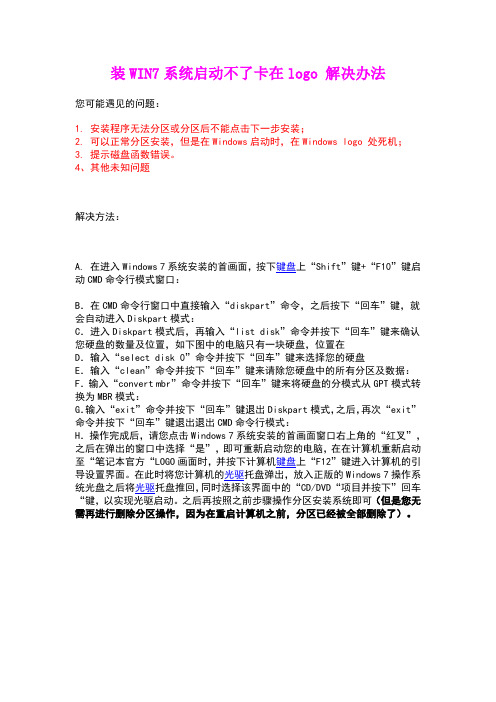
装WIN7系统启动不了卡在logo 解决办法您可能遇见的问题:1. 安装程序无法分区或分区后不能点击下一步安装;2. 可以正常分区安装,但是在Windows启动时,在Windows logo 处死机;3. 提示磁盘函数错误。
4、其他未知问题解决方法:A. 在进入Windows 7系统安装的首画面,按下键盘上“Shift”键+“F10”键启动CMD命令行模式窗口:B.在CMD命令行窗口中直接输入“diskpart”命令,之后按下“回车”键,就会自动进入Diskpart模式:C.进入Diskpart模式后,再输入“list disk”命令并按下“回车”键来确认您硬盘的数量及位置,如下图中的电脑只有一块硬盘,位置在D.输入“select disk 0”命令并按下“回车”键来选择您的硬盘E.输入“clean”命令并按下“回车”键来请除您硬盘中的所有分区及数据:F.输入“convert mbr”命令并按下“回车”键来将硬盘的分模式从GPT模式转换为MBR模式:G.输入“exit”命令并按下“回车”键退出Diskpart模式,之后,再次“exit”命令并按下“回车”键退出退出CMD命令行模式:H.操作完成后,请您点击Windows 7系统安装的首画面窗口右上角的“红叉”,之后在弹出的窗口中选择“是”,即可重新启动您的电脑,在在计算机重新启动至“笔记本官方“LOGO画面时,并按下计算机键盘上“F12”键进入计算机的引导设置界面。
在此时将您计算机的光驱托盘弹出,放入正版的Windows 7操作系统光盘之后将光驱托盘推回,同时选择该界面中的“CD/DVD“项目并按下”回车“键,以实现光驱启动。
之后再按照之前步骤操作分区安装系统即可(但是您无需再进行删除分区操作,因为在重启计算机之前,分区已经被全部删除了)。
Windows 7引导故障修复(BCD和MBR)
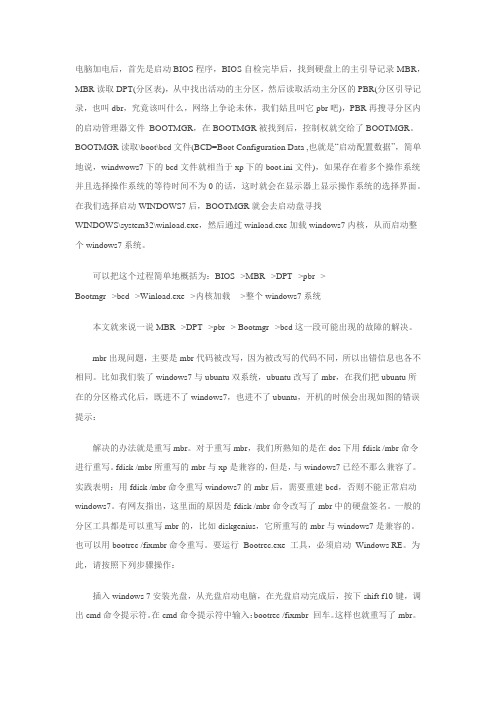
电脑加电后,首先是启动BIOS程序,BIOS自检完毕后,找到硬盘上的主引导记录MBR,MBR读取DPT(分区表),从中找出活动的主分区,然后读取活动主分区的PBR(分区引导记录,也叫dbr,究竟该叫什么,网络上争论未休,我们姑且叫它pbr吧),PBR再搜寻分区内的启动管理器文件BOOTMGR,在BOOTMGR被找到后,控制权就交给了BOOTMGR。
BOOTMGR读取\boot\bcd文件(BCD=Boot Configuration Data ,也就是“启动配置数据”,简单地说,windwows7下的bcd文件就相当于xp下的boot.ini文件),如果存在着多个操作系统并且选择操作系统的等待时间不为0的话,这时就会在显示器上显示操作系统的选择界面。
在我们选择启动WINDOWS7后,BOOTMGR就会去启动盘寻找WINDOWS\system32\winload.exe,然后通过winload.exe加载windows7内核,从而启动整个windows7系统。
可以把这个过程简单地概括为:BIOS-->MBR-->DPT-->pbr-->Bootmgr-->bcd-->Winload.exe-->内核加载-->整个windows7系统本文就来说一说MBR-->DPT-->pbr-->Bootmgr-->bcd这一段可能出现的故障的解决。
mbr出现问题,主要是mbr代码被改写,因为被改写的代码不同,所以出错信息也各不相同。
比如我们装了windows7与ubuntu双系统,ubuntu改写了mbr,在我们把ubuntu所在的分区格式化后,既进不了windows7,也进不了ubuntu,开机的时候会出现如图的错误提示:解决的办法就是重写mbr。
对于重写mbr,我们所熟知的是在dos下用fdisk /mbr命令进行重写。
fdisk /mbr所重写的mbr与xp是兼容的,但是,与windows7已经不那么兼容了。
Windows7引导故障修复(BCD和MBR)
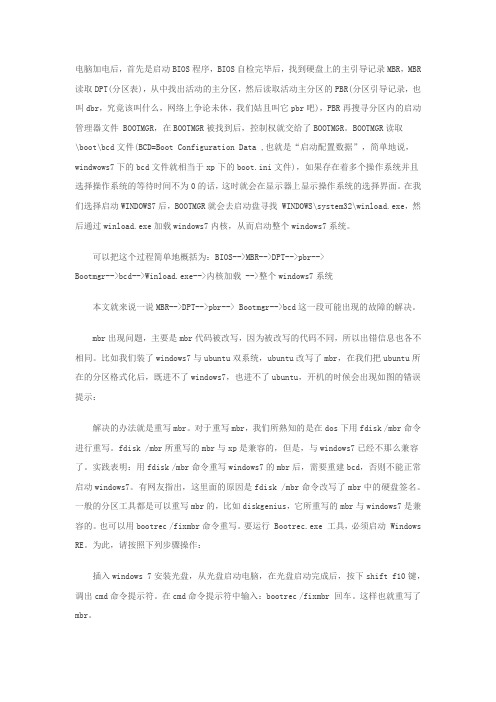
电脑加电后,首先是启动BIOS程序,BIOS自检完毕后,找到硬盘上的主引导记录MBR,MBR 读取DPT(分区表),从中找出活动的主分区,然后读取活动主分区的PBR(分区引导记录,也叫dbr,究竟该叫什么,网络上争论未休,我们姑且叫它pbr吧),PBR再搜寻分区内的启动管理器文件 BOOTMGR,在BOOTMGR被找到后,控制权就交给了BOOTMGR。
BOOTMGR读取\boot\bcd文件(BCD=Boot Configuration Data ,也就是“启动配置数据”,简单地说,windwows7下的bcd文件就相当于xp下的boot.ini文件),如果存在着多个操作系统并且选择操作系统的等待时间不为0的话,这时就会在显示器上显示操作系统的选择界面。
在我们选择启动WINDOWS7后,BOOTMGR就会去启动盘寻找 WINDOWS\system32\winload.exe,然后通过winload.exe加载windows7内核,从而启动整个windows7系统。
可以把这个过程简单地概括为:BIOS-->MBR-->DPT-->pbr-->Bootmgr-->bcd-->Winload.exe-->内核加载 -->整个windows7系统本文就来说一说MBR-->DPT-->pbr--> Bootmgr-->bcd这一段可能出现的故障的解决。
mbr出现问题,主要是mbr代码被改写,因为被改写的代码不同,所以出错信息也各不相同。
比如我们装了windows7与ubuntu双系统,ubuntu改写了mbr,在我们把ubuntu所在的分区格式化后,既进不了windows7,也进不了ubuntu,开机的时候会出现如图的错误提示:解决的办法就是重写mbr。
对于重写mbr,我们所熟知的是在dos下用fdisk /mbr命令进行重写。
fdisk /mbr所重写的mbr与xp是兼容的,但是,与windows7已经不那么兼容了。
win7更改电源设置打不开解决方法

win7更改电源设置打不开解决方法
我们在win7系统中,可以通过更改电源设置调整屏幕关闭、系统休眠等多项操作。
但是有时候也可能会遇到电源设置打不开的情况,这时候可能是因为我们的控制面板被禁用了,只需要在组策略中将它开启就可以了。
win7更改电源设置打不开解决方法1、首先使用“win+r”打开运行,输入“gpedit.msc”回车确认。
2、打开组策略编辑器点击用户配置下的“管理模板”
3、接着找到其中的“控制面板”
4、双击打开右侧的“禁止访问控制面板”
5、将图示位置更改为“未配置”或者“已禁用”即可。
ghost完win7后无法启动怎么办
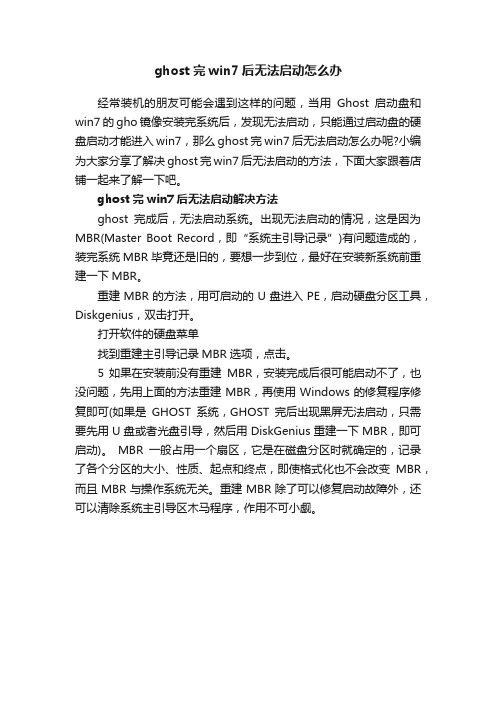
ghost完win7后无法启动怎么办
经常装机的朋友可能会遇到这样的问题,当用Ghost启动盘和win7的gho镜像安装完系统后,发现无法启动,只能通过启动盘的硬盘启动才能进入win7,那么ghost完win7后无法启动怎么办呢?小编为大家分享了解决ghost完win7后无法启动的方法,下面大家跟着店铺一起来了解一下吧。
ghost完win7后无法启动解决方法
ghost完成后,无法启动系统。
出现无法启动的情况,这是因为MBR(Master Boot Record,即“系统主引导记录”)有问题造成的,装完系统MBR毕竟还是旧的,要想一步到位,最好在安装新系统前重建一下MBR。
重建MBR的方法,用可启动的U盘进入PE,启动硬盘分区工具,Diskgenius,双击打开。
打开软件的硬盘菜单
找到重建主引导记录MBR选项,点击。
5 如果在安装前没有重建MBR,安装完成后很可能启动不了,也没问题,先用上面的方法重建MBR,再使用Windows的修复程序修复即可(如果是GHOST系统,GHOST完后出现黑屏无法启动,只需要先用U盘或者光盘引导,然后用DiskGenius重建一下MBR,即可启动)。
MBR一般占用一个扇区,它是在磁盘分区时就确定的,记录了各个分区的大小、性质、起点和终点,即使格式化也不会改变MBR,而且MBR与操作系统无关。
重建MBR除了可以修复启动故障外,还可以清除系统主引导区木马程序,作用不可小觑。
电脑开机后出现无法启动Windows该怎么办
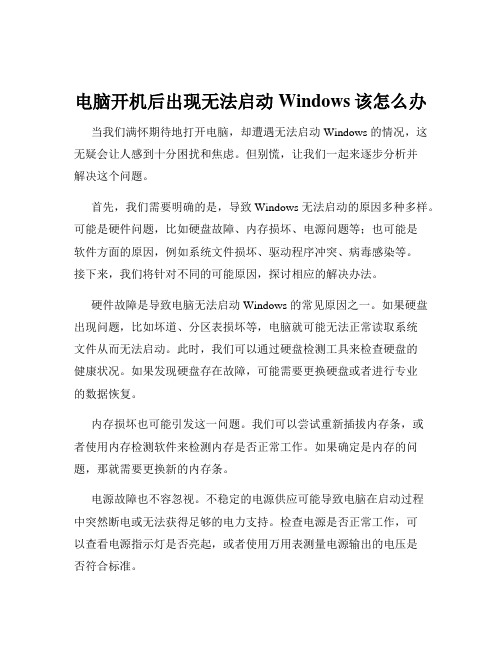
电脑开机后出现无法启动Windows该怎么办当我们满怀期待地打开电脑,却遭遇无法启动 Windows 的情况,这无疑会让人感到十分困扰和焦虑。
但别慌,让我们一起来逐步分析并解决这个问题。
首先,我们需要明确的是,导致 Windows 无法启动的原因多种多样。
可能是硬件问题,比如硬盘故障、内存损坏、电源问题等;也可能是软件方面的原因,例如系统文件损坏、驱动程序冲突、病毒感染等。
接下来,我们将针对不同的可能原因,探讨相应的解决办法。
硬件故障是导致电脑无法启动 Windows 的常见原因之一。
如果硬盘出现问题,比如坏道、分区表损坏等,电脑就可能无法正常读取系统文件从而无法启动。
此时,我们可以通过硬盘检测工具来检查硬盘的健康状况。
如果发现硬盘存在故障,可能需要更换硬盘或者进行专业的数据恢复。
内存损坏也可能引发这一问题。
我们可以尝试重新插拔内存条,或者使用内存检测软件来检测内存是否正常工作。
如果确定是内存的问题,那就需要更换新的内存条。
电源故障也不容忽视。
不稳定的电源供应可能导致电脑在启动过程中突然断电或无法获得足够的电力支持。
检查电源是否正常工作,可以查看电源指示灯是否亮起,或者使用万用表测量电源输出的电压是否符合标准。
除了硬件,软件问题同样可能导致 Windows 无法启动。
系统文件损坏是比较常见的情况之一。
这可能是由于不正常的关机、病毒攻击或者安装不兼容的软件导致的。
在这种情况下,我们可以尝试进入Windows 恢复环境进行修复。
大多数 Windows 系统都提供了自动修复的选项,我们可以按照提示进行操作。
驱动程序冲突也可能导致启动问题。
如果近期更新了驱动程序,特别是显卡、声卡等重要设备的驱动,可能会出现兼容性问题。
我们可以在安全模式下卸载最近安装的驱动程序,然后重新启动电脑,看看是否能够正常启动。
病毒感染也是一个潜在的原因。
有些病毒会破坏系统文件,导致Windows 无法正常启动。
此时,我们需要使用杀毒软件进行全面扫描和清除病毒。
win7启动修复Fdisk命令使用介绍

Win7 启动修复Fdisk命令1.windows命令行fixmbr [device_name(驱动器盘符)]是重新写入一个mbr fixboot2.dos下fdisk /mbr3.删除linux分区后,启动不了grup>rootnoverify(hd0,0)chainloader+1boot或root(hd0,0)4.进入xp后运行clsmbr.exe清楚mbr5.若连grub都启动不了,进入dos下fdisk/mbr6.重装xp后,grub-install/dev/hda安装故障恢复控制台d:i386/winnt32.exe/cmd cons,其中d是CD-ROM驱动器的驱动器号2、用Fdisk命令修复Fdisk不仅是一个分区程序,它还有着非常便捷的恢复主引导扇区功能,而且它只修改主引导扇区,对其他扇区并不进行写操作,因此对于那些还在使用Windows9x的朋友而言无疑是个非常理想的分区表修复工具。
通过Fdisk修复主引导区的时候,先用Windows98启动盘启动系统,在提示符下输入“Fdisk/mar”命令即可覆盖主引导区记录。
提示:“Fdisk /mar”命令只是恢复主分区表,并不会对它重新构建,因此只适用于主引导区记录被引导区型病毒破坏或主引导记录代码丢失,但主分区表并未损坏的情况使用。
而且这个命令并不适用于清除所有引导型病毒,因此使用的时候需要注意。
对硬盘第一分区为ntfs的情况,fdisk /mbr一直是一种误导性的解决办法3、用Fixmbr修复引导记录在Windows2000/XP中,我们一般会用到故障恢复控制台集成的一些增强命令,比如Fixmbr用于修复和替换指定驱动器的主引导记录、Fixboot用于修复知道驱动器的引导扇区、Diskpart能够增加或者删除硬盘中的分区、Expand可以从指定的CAB源文件中提取出丢失的文件、Listsvc可以创建一个服务列表并显示出服务当前的启动状态、Disable和Enable分别用于禁止和允许一项服务或者硬件设备等等,而且输入“help”命令可以查看到所有的控制命令以及命令的详细解释。
windows7引导故障的解决 mbr修复
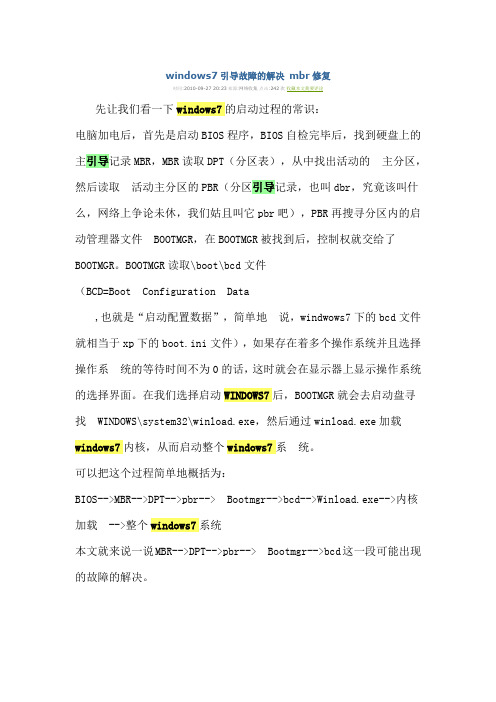
windows7引导故障的解决 mbr修复时间:2010-09-27 20:23来源:网络收集点击:242次收藏本文我要评论先让我们看一下windows7的启动过程的常识:电脑加电后,首先是启动BIOS程序,BIOS自检完毕后,找到硬盘上的主引导记录MBR,MBR读取DPT(分区表),从中找出活动的主分区,然后读取活动主分区的PBR(分区引导记录,也叫dbr,究竟该叫什么,网络上争论未休,我们姑且叫它pbr吧),PBR再搜寻分区内的启动管理器文件 BOOTMGR,在BOOTMGR被找到后,控制权就交给了BOOTMGR。
BOOTMGR读取\boot\bcd文件(BCD=Boot Configuration Data ,也就是“启动配置数据”,简单地说,windwows7下的bcd文件就相当于xp下的boot.ini文件),如果存在着多个操作系统并且选择操作系统的等待时间不为0的话,这时就会在显示器上显示操作系统的选择界面。
在我们选择启动WINDOWS7后,BOOTMGR就会去启动盘寻找 WINDOWS\system32\winload.exe,然后通过winload.exe加载windows7内核,从而启动整个windows7系统。
可以把这个过程简单地概括为:BIOS-->MBR-->DPT-->pbr--> Bootmgr-->bcd-->Winload.exe-->内核加载 -->整个windows7系统本文就来说一说MBR-->DPT-->pbr--> Bootmgr-->bcd这一段可能出现的故障的解决。
mbr出现问题,主要是mbr代码被改写,因为被改写的代码不同,所以出错信息也各不相同。
比如我们装了windows7与ubuntu双系统,ubuntu改写了mbr,在我们把ubuntu所在的分区格式化后,既进不了windows7,也进不了ubuntu,开机的时候会出现如图的错误提示:windows7引导故障的解决 mbr修复(2)时间:2010-09-27 20:23来源:网络收集点击:243次收藏本文我要评论解决的办法就是重写mbr。
电脑开机后出现Windows启动失败该如何修复
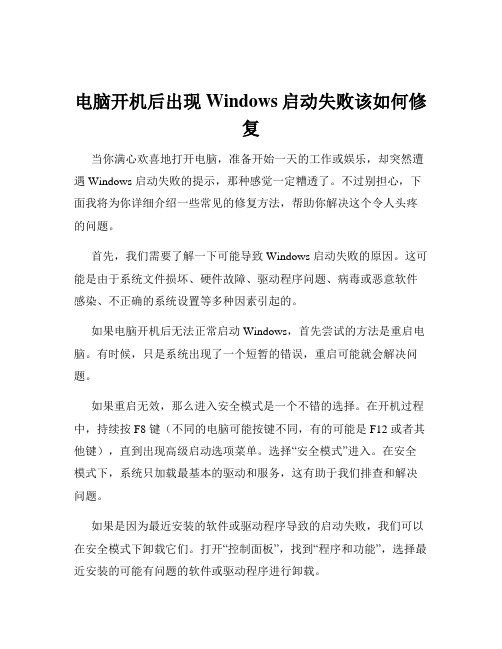
电脑开机后出现Windows启动失败该如何修复当你满心欢喜地打开电脑,准备开始一天的工作或娱乐,却突然遭遇 Windows 启动失败的提示,那种感觉一定糟透了。
不过别担心,下面我将为你详细介绍一些常见的修复方法,帮助你解决这个令人头疼的问题。
首先,我们需要了解一下可能导致 Windows 启动失败的原因。
这可能是由于系统文件损坏、硬件故障、驱动程序问题、病毒或恶意软件感染、不正确的系统设置等多种因素引起的。
如果电脑开机后无法正常启动 Windows,首先尝试的方法是重启电脑。
有时候,只是系统出现了一个短暂的错误,重启可能就会解决问题。
如果重启无效,那么进入安全模式是一个不错的选择。
在开机过程中,持续按 F8 键(不同的电脑可能按键不同,有的可能是 F12 或者其他键),直到出现高级启动选项菜单。
选择“安全模式”进入。
在安全模式下,系统只加载最基本的驱动和服务,这有助于我们排查和解决问题。
如果是因为最近安装的软件或驱动程序导致的启动失败,我们可以在安全模式下卸载它们。
打开“控制面板”,找到“程序和功能”,选择最近安装的可能有问题的软件或驱动程序进行卸载。
另外,系统文件检查工具(SFC)也是一个很有用的工具。
在命令提示符(管理员模式)中输入“sfc /scannow”命令,系统会自动检查并修复损坏的系统文件。
如果问题仍然存在,可能是硬盘出现了故障。
可以通过硬盘检测工具来检查硬盘是否有坏道或其他问题。
如果发现硬盘有问题,可能需要更换硬盘或者进行专业的数据恢复。
病毒或恶意软件感染也可能导致 Windows 启动失败。
使用可靠的杀毒软件进行全面扫描和清除病毒。
还有一种情况是 BIOS 设置不正确。
进入 BIOS 设置界面(通常在开机时按 Del 键或 F2 键),检查启动顺序、硬盘设置等是否正确。
如果以上方法都无法解决问题,可能需要考虑进行系统还原。
前提是你之前创建了系统还原点。
在安全模式下,依次点击“开始” “所有程序” “附件” “系统工具” “系统还原”,按照提示操作即可。
WINDOWS 7系统重装后无法开机的原因分析以及应对方法

在使用电脑过程中当遇到了一些故障无法解决的时候很多人都是选择直接重装系统,毕竟重装系统并不是一件什么难事。
但是在安装的过程中也会遇到一些棘手的问题,有些用户在重装win7旗舰版系统之后发现电脑就无法正常开机的故障。
而出现这种问题有很多原因所导致的下面跟大家分享一下系统重装后无法开机的解决方法。
1、BIOS设置错误当BIOS设置错误,硬盘模式设置有错误,内存的读写参数设置有错误等都会造成不能正常启动开机的故障。
解决办法:可以尝试着重新配置BIOS中的“PNP/PCI configuration”和“Reset Configuration Data”,选项设置分别为“YES”和“Enabled”。
也可以使“Force Update ESCD”的BIOS选项设置为“Enabled”,这2种设置都可以尝试一下。
2、硬件更换或改变当主机的硬件配置有变化的时候重装系统之后电脑启动会使用POST功能。
但是系统无法识别新添加的硬件还是会按照老的配置进行启动所以就会发生无法正常开机的故障了。
解决办法:恢复硬件改变前的状态检查系统是否能够正常启动。
3、主板发生故障主要是主板上的硬盘控制器有问题造成数据传输不稳定,错误率太高导致无法开机的现象。
解决办法:查阅主板手册关于CMOS跳线的的信息并清除CMOS。
不要注意在清除CMOS设置时必须拔掉主机电源线或者把主机电源的开关设置为off或0。
4、主引导区的数据被破坏当主引导区的内容被病毒破坏或者被其他程序篡改就会导致死机无法开机。
解决办法:对于硬盘的主引导区的引导程序被破坏,可以使用Fdisk/MBR命令进行修复。
或者使用KV3000的磁盘编辑功能查找0道0面的其他62个扇区是否有备份的主引导区程序将其还原至0道0面0区就可以了。
windows无法启动十大解决方法
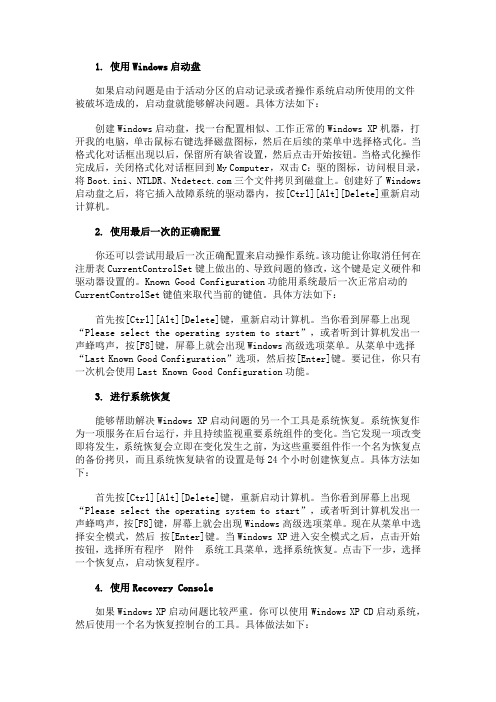
1. 使用Windows启动盘如果启动问题是由于活动分区的启动记录或者操作系统启动所使用的文件被破坏造成的,启动盘就能够解决问题。
具体方法如下:创建Windows启动盘,找一台配置相似、工作正常的Windows XP机器,打开我的电脑,单击鼠标右键选择磁盘图标,然后在后续的菜单中选择格式化。
当格式化对话框出现以后,保留所有缺省设置,然后点击开始按钮。
当格式化操作完成后,关闭格式化对话框回到My Computer,双击C:驱的图标,访问根目录,将Boot.ini、NTLDR、三个文件拷贝到磁盘上。
创建好了Windows 启动盘之后,将它插入故障系统的驱动器内,按[Ctrl][Alt][Delete]重新启动计算机。
2. 使用最后一次的正确配置你还可以尝试用最后一次正确配置来启动操作系统。
该功能让你取消任何在注册表CurrentControlSet键上做出的、导致问题的修改,这个键是定义硬件和驱动器设置的。
Known Good Configuration功能用系统最后一次正常启动的CurrentControlSet键值来取代当前的键值。
具体方法如下:首先按[Ctrl][Alt][Delete]键,重新启动计算机。
当你看到屏幕上出现“Please select the operating system to start”,或者听到计算机发出一声蜂鸣声,按[F8]键,屏幕上就会出现Windows高级选项菜单。
从菜单中选择“Last Known Good Configuration”选项,然后按[Enter]键。
要记住,你只有一次机会使用Last Known Good Configuration功能。
3. 进行系统恢复能够帮助解决Windows XP启动问题的另一个工具是系统恢复。
系统恢复作为一项服务在后台运行,并且持续监视重要系统组件的变化。
当它发现一项改变即将发生,系统恢复会立即在变化发生之前,为这些重要组件作一个名为恢复点的备份拷贝,而且系统恢复缺省的设置是每24个小时创建恢复点。
Deepin和windows7双系统下win7无法启动,如何解决?

Deepin和windows7双系统下win7无法启动,如何解决?Deepin 和 windows 7 双系统下 win 7 无法启动,如何解决?曾经用变色龙装苹果的时候也碰见过这个问题,就是一种无限回圈式的,用win7修改的时候开起预设读win7写的mbr。
解决的办法可以先用pe删除一些win7里面的系统档案(c盘里面的),然后重启,插入win7的安装版的光碟,安装的时候选择修复系统,再进pe,用里面的磁碟修复工具修复mbr。
然后就好了,以前的系统设定基本不会变。
先破而后立如何解决Win7无法启动1、确认 Security Center 服务的设定。
使用组合键“Win+R”调出执行命令框,键入命令services.msc,回车。
2、若弹出使用者账户控制视窗,请允许以继续。
3、找到 Security Center 服务,双击它开启服务属性。
4、在“常规”选项卡中,选择“启动型别”为“自动”,然后点选“服务状态”下的“启动”按钮现在,请确认一下此服务是否可以启动?5、若服务启动仍然失败,请参照上述步骤来启用Remote Procedure Call(RPC)以及Windows Management Instrumentation 这两个服务上述两个服务成功启动之后,请再次尝试启动 Security Center 服务,检查是否启动成功。
WIN7跟XP双系统中XP系统因缺少DLL档案无法启动,如何解决 ...去网咖下载个老毛桃U盘制作工具。
制作完有个模拟试用,就不怕实践时不会。
这个都是方便解决因缺失某个系统档案停在启动中的好用软体。
去网上下载缺少的DLL放在 xp系统盘下的system32下就可以了哦。
baidu hi线上如有疑问欢迎追问——小强很高兴为您解答,如满意请最佳哦,(*^__^*) 嘻嘻……。
如何解决双系统计算机设定之后无法启动 Windows 7 RC 在xp上安装一个叫vistabootpro的软体,注意安装时要先下载.frame 2.0,这个软体的安装需要它的支援。
win7开机提示windows未能正常启动
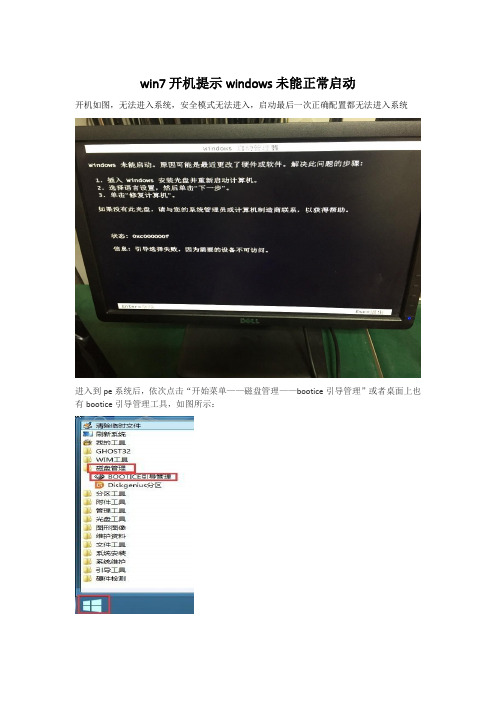
win7开机提示windows未能正常启动
开机如图,无法进入系统,安全模式无法进入,启动最后一次正确配置都无法进入系统
进入到pe系统后,依次点击“开始菜单——磁盘管理——bootice引导管理”或者桌面上也有bootice引导管理工具,如图所示:
在bootice工具界面中,在物理磁盘处理的选项卡中“目标磁盘”进行磁盘选择,一般选择C盘(系统盘符),选定后点击“主引导记录”,如图所示:
在弹出的窗口中点击选择“windows NT5.x/6.x MBR”,然后点击下方的“安装/配置”,如图所示:
弹出选择窗口,如果使用的是Windows XP系统则选择NT 5.x ,使用Win7系统则选择NT 6.x,工具会提示是否成功,之后会弹出“已成功更新主引导记录”并确定:
返回到bootice工具的主菜单,目标磁盘保持不变,点击“分区引导记录”,如图所示:
Win7用户点击选择“bootmgr引导程序”,xp用户则点击NTLDR引导程序,选完点击“安装/配置”,如图所示:
出现重命名窗口我们不做修改,点击“确定”即可,成功了会再次弹窗提示“成功更新该分区的PBR”即可修复引导系统。
